
php小編新一為您詳細解答電腦C盤拒絕存取或打不開怎麼辦? win11/win10 C碟解決存取的多種解決方案。使用Windows系統時,有時會遇到C磁碟無法正常存取的情況,這可能是由於權限設定、病毒感染等原因所引起。針對這些問題,我們為您整理了多種解決方案,幫助您解決C碟訪問困難的情況,確保您的電腦正常運作。
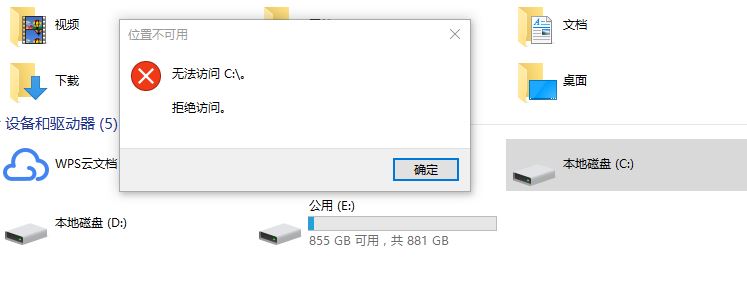
一般來說,您無法存取C磁碟機的原因主要有:
那麼C盤拒絕存取怎麼辦呢?我們為您提供了5種簡單有效的修復方法,您可以根據自身實際情況選擇合適的方法!
方法一:執行防毒軟體
使用受信任的防毒軟體掃描和清除病毒。你可以透過下載專業防毒軟體並執行全碟掃描來進行清除。並且升級作業系統和軟體程序,安全性修補程式和更新可以修補作業系統和軟體程式的漏洞,從而減少電腦感染病毒的可能性。
方法二:取得分割區所有權
沒有分割區的所有權是Windows11、10中C磁碟無法存取的主要原因。想要取得分區的所有權,請您仔細查看以下步驟:
步驟1. 在檔案總管中右鍵點選您想要取得權限的分割區(例如C分割區),然後按一下「屬性」。
步驟2. 在彈出視窗中選擇「安全性」選項卡,然後在下方的權限設定處按一下「進階」。
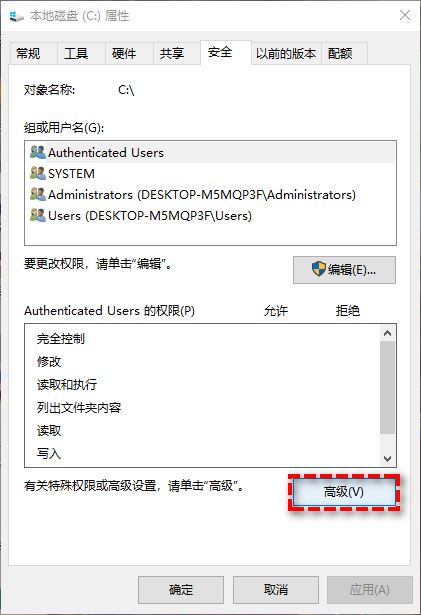
步驟3. 在擁有者標籤旁邊點選藍色的「變更」選項。
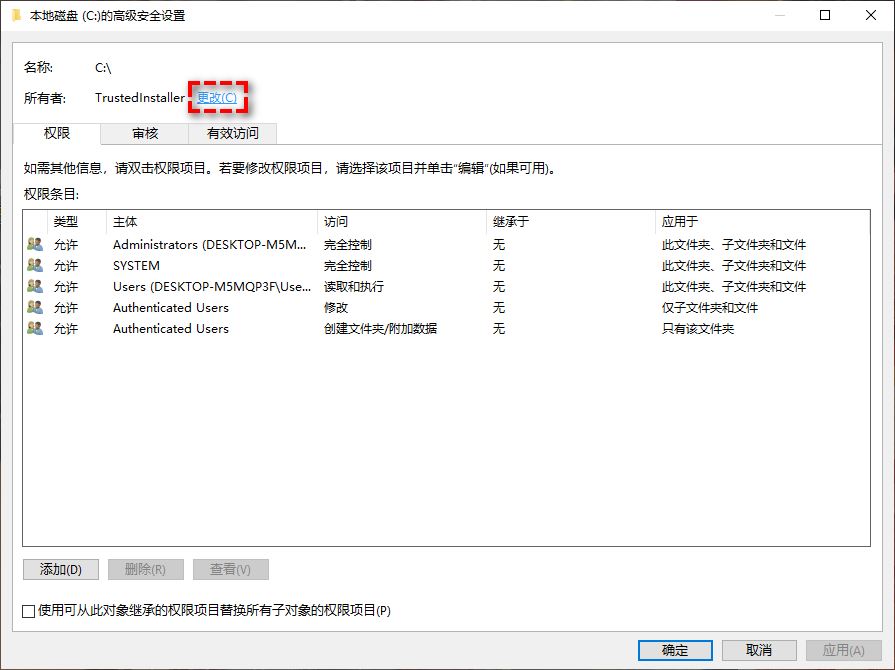
#步驟4. 在輸入要選擇的物件名稱區域輸入您的使用者帳戶,然後按一下「確定」。
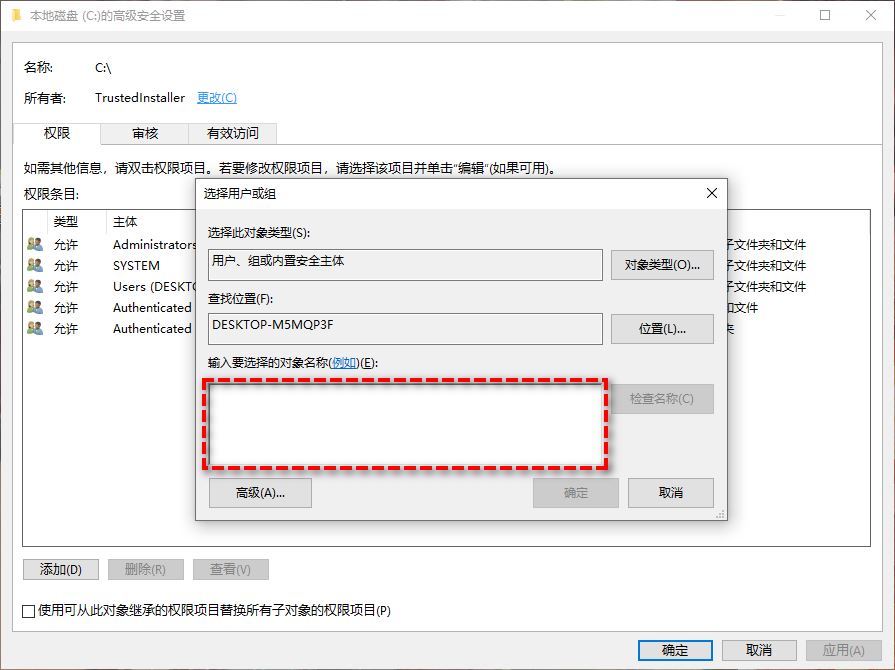
步驟5. 取得權限之後,再按一下此分割區(C分割區),然後選擇「屬性」>「安全性」>「編輯」。
步驟6. 然後選擇您的使用者帳戶,然後將其權限設為「完全控制」並按一下「確定」即可。
方法三:將使用者設定檔轉換為管理員使用者設定檔
除了上述的方法之外,您還可以嘗試將目前的使用者設定檔轉換為管理員使用者設定檔,並以此來修復C碟拒絕存取問題,具體轉換方法如下:
步驟1. 按Win R輸入control並按Enter鍵開啟控制面板。
步驟2. 選擇「更改帳戶類型」。
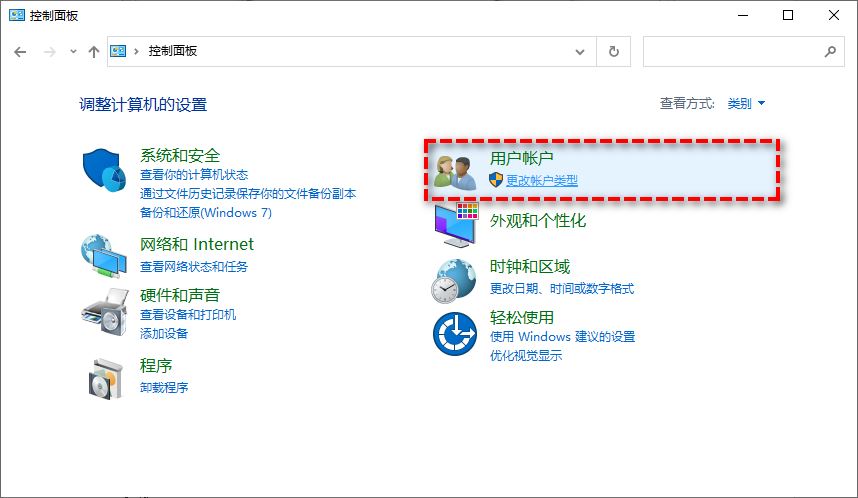
步驟3. 按一下您的使用者帳戶名,然後選擇「變更帳戶類型」並將其設定為「管理員」。
步驟4. 重新啟動電腦檢視無法存取問題是否已解決。
方法四:修正磁碟錯誤或壞磁區
如果您的C磁碟拒絕存取問題是因為磁碟機上有錯誤或壞磁區而造成的話,您可以選擇使用sfc指令或chkdsk命令來檢測並修復它。
步驟1. 在搜尋框中輸入cmd並以管理員身分執行命令提示字元。
步驟2. 輸入以下指令並在每一行指令後按一次Enter鍵執行。
sfc/scannowchkdsk c:/f /r
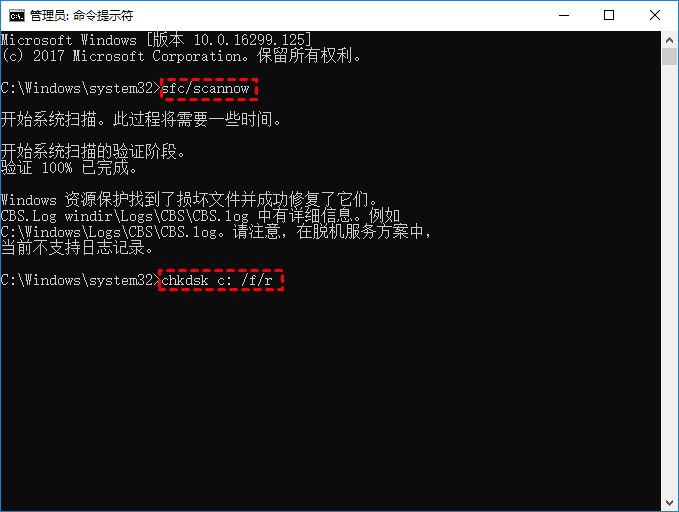
方法五:將舊磁碟複製到新硬碟(建議)
如果您嘗試上述3種方法之後發現C磁碟拒絕存取問題仍然存在該怎麼辦?這時候您可能需要採取硬碟克隆措施來將舊磁碟複製到新硬碟。然而我們知道Windows系統並沒有提供內建的複製工具,因此想要更簡單快速地複製硬碟的話,我們需要一個更專業的硬碟克隆工具-傲梅分割區助手。
ステップ 1. C ドライブへのアクセスが拒否されているため、このハード ドライブを通常どおりクローン作成することはできません。そのため、まず Partition Assistant を使用してブート USB フラッシュ ドライブを作成し、次にそのブート USB フラッシュ ドライブを使用して、コンピュータを WinPE モードに切り替えてクローン作成タスクを実行します。
ステップ 2. ブート USB フラッシュ ドライブを使用してコンピュータをシステムに起動すると、Partition Assistant が自動的に開きます。同じクローンを作成したハード ドライブをクリックして、[ハード ドライブのクローン作成] を選択してください。
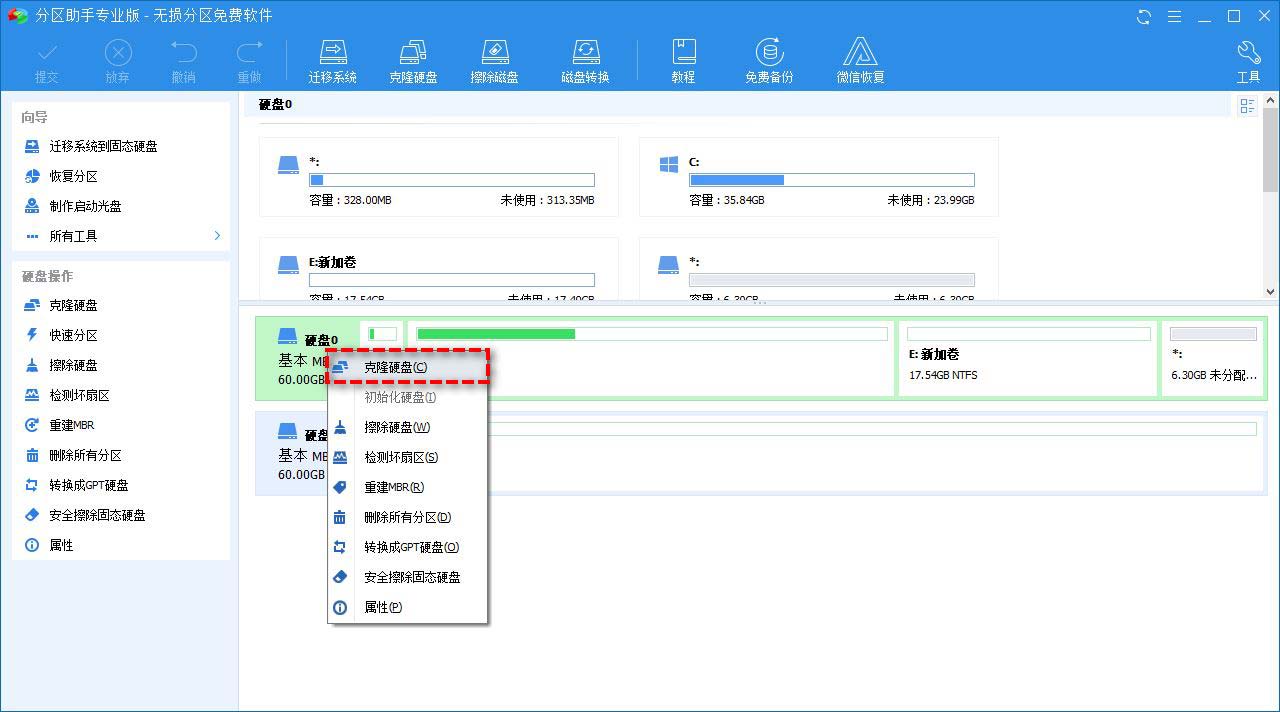
#ステップ 3. ポップアップウィンドウで「ハードドライブのクイッククローン」モードを選択し、「次へ」をクリックします。
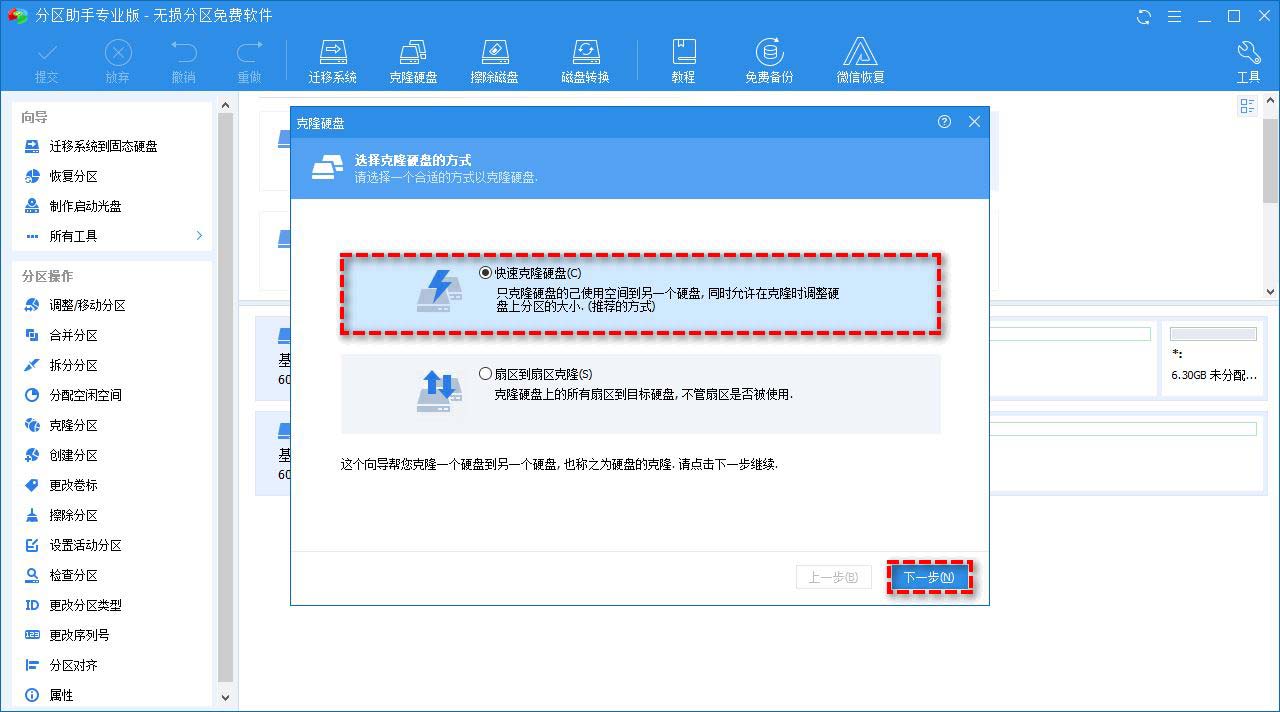
#ステップ 4. 次に、プロンプトに従ってハードディスクのクローン作成タスクを完了します。
クローン作成が完了すると、C ドライブのアクセス拒否問題が解決され、データの読み書きが正常に行えるようになります。また、クローン作成した新しいハードディスクをブートとして設定することもできます。 BIOS にあるものを優先してシステム ディスクとして使用します。
Cドライブへのアクセス拒否は、Cドライブに保存されているさまざまなデータの読み書きができなくなる厄介な問題です。皆様の悩みを解決できるよう、5つのタイプを提供します。これはシンプルで効果的な方法です。実際の状況に応じて、自分に合った方法を選択できます。皆様に気に入っていただければ幸いです。引き続きこのサイトに注目してください。
以上がコンピューターの C ドライブへのアクセスが拒否された場合、または開けない場合はどうすればよいですか? win11/win10 の C ドライブへのアクセスを防ぐためのさまざまな解決策の詳細内容です。詳細については、PHP 中国語 Web サイトの他の関連記事を参照してください。